iOS14(iOS14.0.1含む)アップデートを適用した一部のiPhoneで「予測変換の候補が表示されない」「予測変換の質が下がった」などの問題を報告するユーザーが増えています。
目次
予測変換候補が表示されない、予測変換の質が低下
iOS14〜iOS14.0.1アップデート適用後、キーボードの上部に予測変換の候補が表示されない問題が報告されています。
iOS14以降からキーボードの動作速度が低下する問題が報告されており、恐らくはこちらの症状の一つとして「予測変換の候補が表示されない」といった問題が生じているものと思われます。
ios14のせいなんかキーボードの予測変換出てこんくなったり再起動せんと電波なくなったりするんだが
— マジェスティック・ゴルチエ・マンゴー (@k0xxsh1) October 3, 2020
IOS14にしてから、キーボードの起動が少し遅かったり予測変換表示されなかったり色々あるかも?
— ギア (@Haid_Varyu) October 2, 2020
また一部では意図しない単語が予測変換の候補として表示される、予測変換の質が低下した(普段使わないような単語が変換候補の先頭に表示される)などの問題も報告されています。
iOS更新してないのに、予測変換の精度が最近やたらと低いなぁ
逆に更新してないからなのかなぁ
流石にまだiOS14に更新するメリット少なすぎるしなぁ#どうしたもんかいのぉ
— @lan (@bmsuym) October 3, 2020
キーボードの再追加、変換学習のリセットを試す
以下の手順を参考に、変換候補が表示されない問題は「キーボードの追加と削除」「変換学習のリセット」「再起動」の3つ、変換候補の質が低下してしまった場合は「変換学習のリセット」を行い、一切学習されていない状態から使い直すことを検討してください。
キーボードの削除と追加の手順
- 設定を開く
- 一般をタップ
- キーボードをタップ
- キーボードをタップ
- 追加されているキーボードを左にスワイプして削除をタップ(消せるものは全て)
- 新しいキーボードを追加をタップ
- 手順5で削除したキーボードをタップして追加

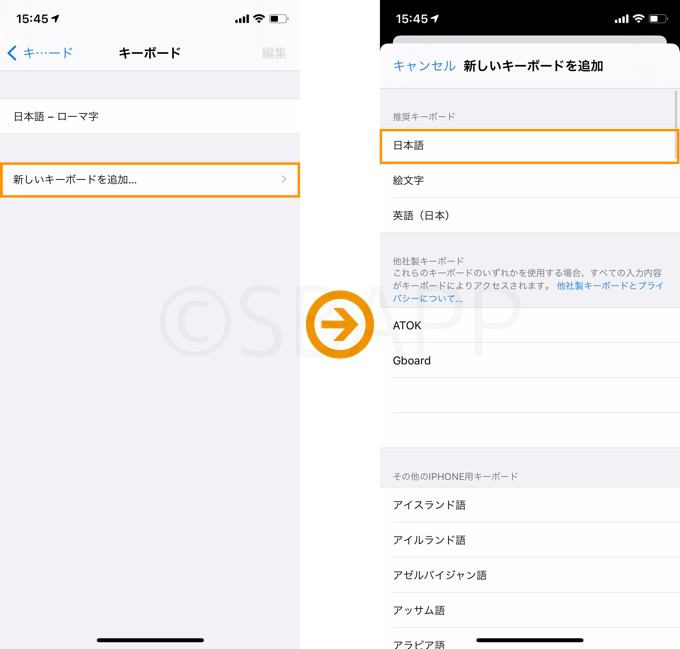
変換学習のリセット手順
- 設定をタップ
- 一般をタップ
- リセットをタップ
- キーボードの変換学習をリセットをタップ
- 変換学習をリセットをタップ
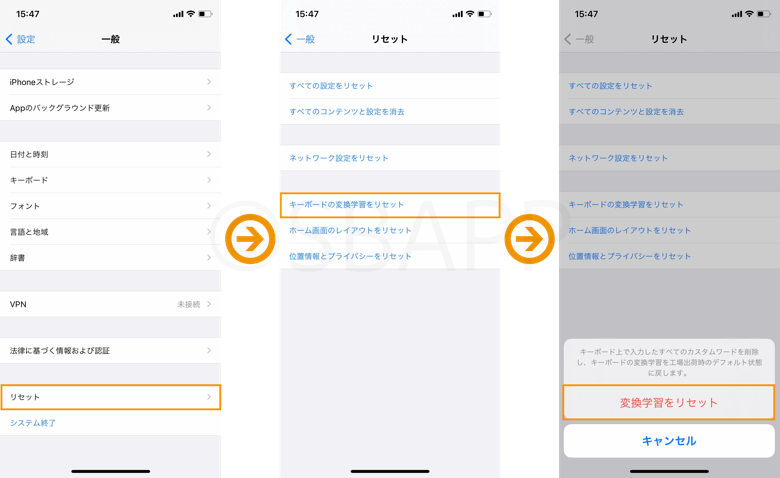
iPhoneを再起動する手順
-
サイドボタンと音量調節ボタンのいずれかを長押し。
-
「スライドで電源オフ」を左にドラッグ。
-
電源が完全に落ちて画面が暗転したら、再びAppleのロゴが表示されるまでサイドボタンを長押し。
-
サイドボタンもしくは上部のボタンを長押し。
-
「スライドで電源オフ」を左にドラッグ。
-
電源が完全に落ちて画面が暗転したら、再びAppleのロゴが表示されるまでサイドボタンもしくは上部のボタンを長押し。


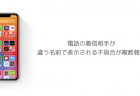
コメントを投稿する(承認後に反映)